Une méthode simple et facile pour transférer vos contacts depuis un appareil Android vers un autre Android consiste à retirer votre carte SIM de l'ancien appareil Android et de l'insérer dans votre nouveau téléphone portable. Cependant si vous souhaitez envoyer certains de vos contacts à un ami ou si vous utilisez deux téléphones quotidiennement pour le travail, alors déplacer votre carte SIM n’est pas pratique. Dans ce cas, la meilleure option est d’utiliser FonePaw DoTrans.
Comme son nom l’indique, FonePaw DoTrans est un outil de transfert de données pour les téléphones mobiles, tel que le Samsung Galaxy, HTC One, Motorola, Sony Xperia, LG, Lenovo, Mi, HUAWEI, etc. Ce programme est capable d’extraire vos données du téléphone source, vos contacts par exemple, puis de les copier directement dans le carnet d'adresses du téléphone cible en incluant toutes les informations nécessaires comme les noms, les numéros, les titres d’emploi, les e-mails, les noms d’entreprise, etc.
Comment transférer vos contacts depuis un HTC One M8 vers un Samsung Galaxy
1. Branchez les deux téléphones Android au PC.
Lancez le programme FonePaw DoTrans sur votre ordinateur. Branchez vos téléphones Android aux ports USB du PC.
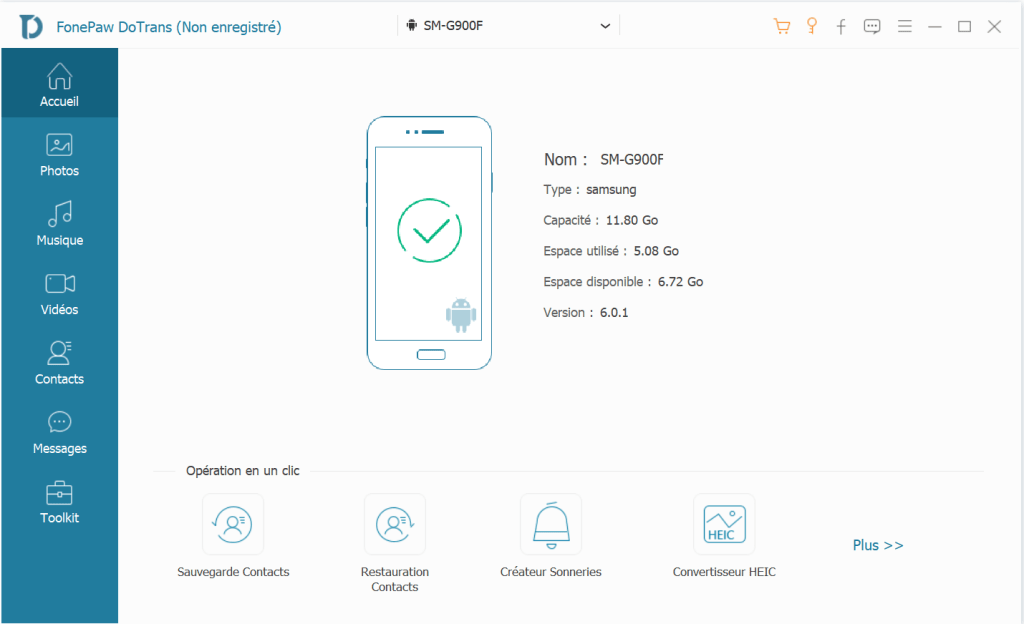
« Que faire si les appareils Android n’arrivent pas à se connecter au PC ? »
1) Assurez-vous d’avoir installé la dernière version de FonePaw DoTrans sur votre ordinateur.
2) Activez le débogage USB sur vos appareils Android.
3) Vérifiez l'empreinte de la clé RSA de l'ordinateur.
4) Assurez-vous que les pilotes USB sont bien installés sur le PC.
5) Changez le câble USB et vérifiez le port USB.
2. Sélectionnez l’option « Contacts » pour les transférer.
Une fois que les deux téléphones sont détectés par le logiciel et que vous avez bien spécifié l’appareil source et l’appareil cible, sélectionnez l’option « Contacts » dans le menu au milieu de l’interface du logiciel.
Si vous sélectionnez l’option « Supprimer les données choisies sur Appareil cible avant la copie », alors la liste des numéros de téléphone et des contacts sur l’appareil Android cible sera complétement effacée avant que le logiciel ne transfère les nouvelles données. Donc faites attention à ne pas cocher cette option si vous souhaitez garder les anciens contacts sur l’appareil cible.
3. Copiez la liste de vos contacts sur le téléphone cible.
Cochez les contacts que vous souhaitez transférer, puis cliquez sur la petite icône sous forme de téléphone, et choisissez votre appareil Android en tant que téléphone cible pour commencer le processus de transfert. Une fois le transfert terminé, appuyez sur « OK ». La liste de vos contacts est maintenant disponible sur vos deux téléphones Android.
Note : Ne déconnectez surtout pas les deux téléphones Android pendant le transfert.
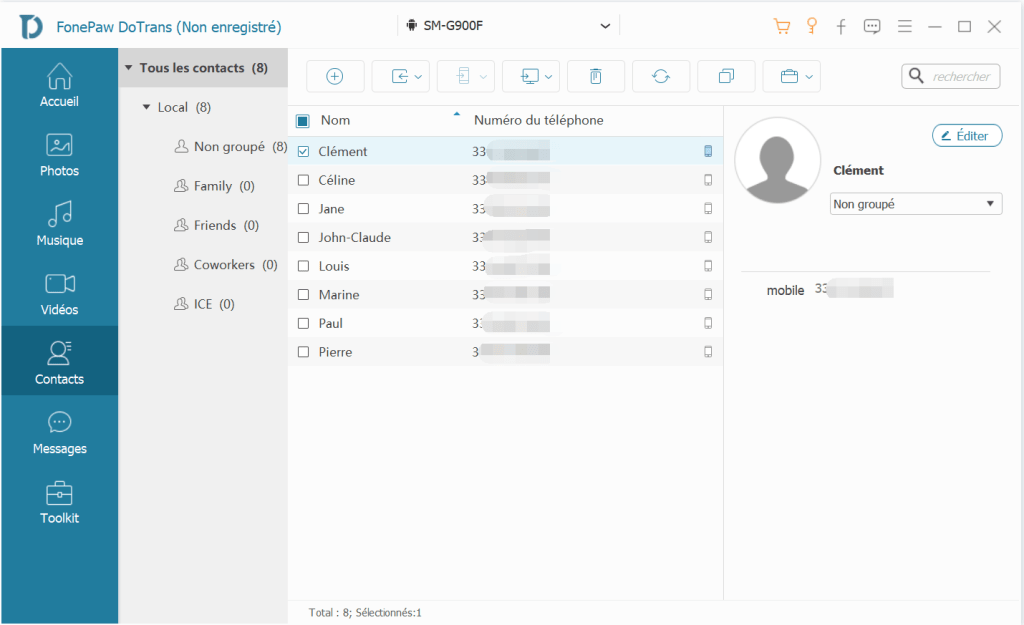
Comme autre outil de transfert, vous pouvez également utilise FonePaw - Sauvegarde & Restauration De Données Android pour transférer vos données.
Étape 1. Connectez votre ancien téléphone Android au PC avec un câble USB.
Ouvrez ce logiciel dans votre PC, cliquez sur « Sauvegarde & Restauration De Données Android » à droite, puis sur « Sauvegarde de Données ». Vous pouvez maintenant connecter votre téléphone Android avec le PC, et le logiciel scannera votre appareil.
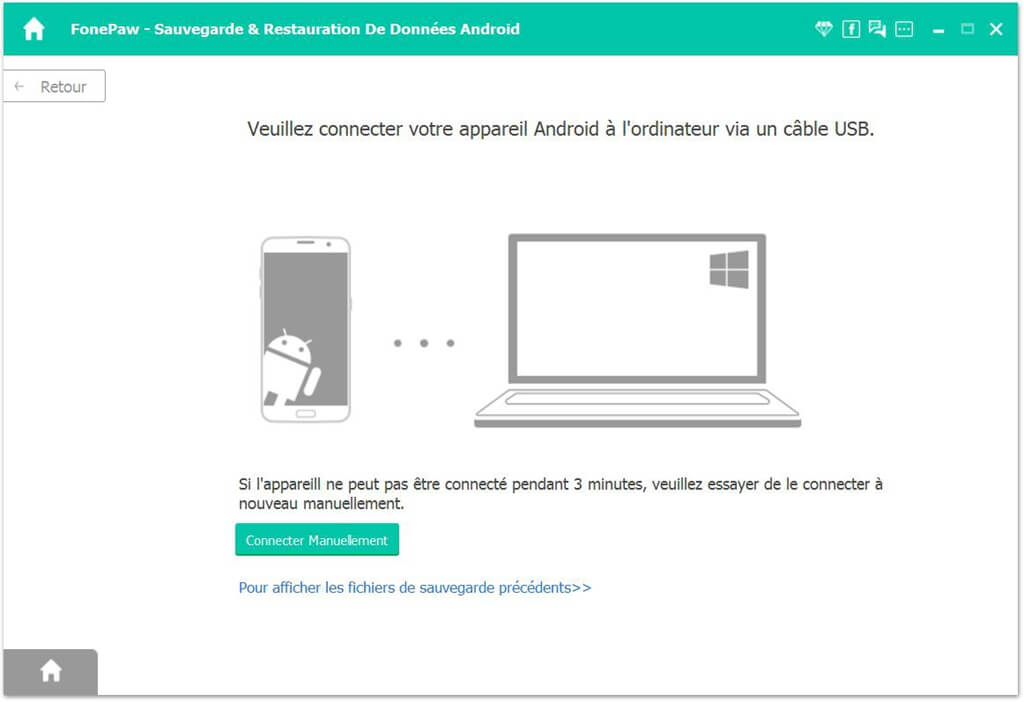
Étape 2. Choisissez les « Contacts » à sauvegarder.
Cochez la case « Contacts » pour cette sauvegarde, ici vous pouvez choisir le mode « Sauvegarde cryptée » pour protéger vos données personnelles, puis cliquez sur « Commencer ».
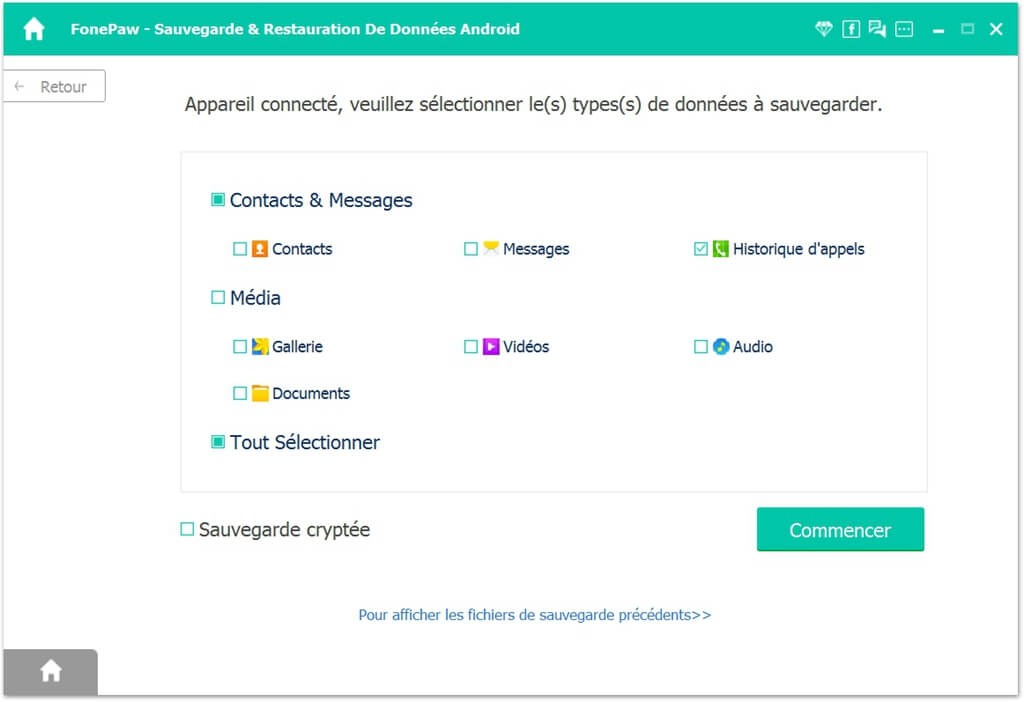
Étape 3. Terminez de sauvegarder et commencez à restaurer.
Quand la sauvegarde est finie, une fenêtre va vous annoncer combien d’objets vous avez réussi à sauvegarder et combien ont échoué.
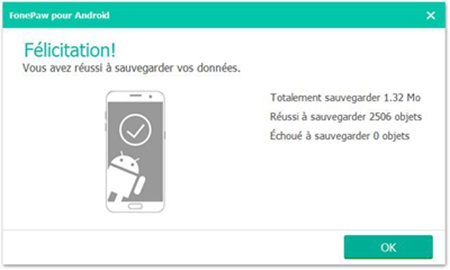
Cliquez sur « OK », vous pourrez ensuite voir les dossiers qui ont été sauvegardé sur votre ordinateur, choisissez celui que vous venez de sauvegarder.
Avant de restaurer, il faut débrancher votre ancien appareil et connecter votre nouveau téléphone Android. Appuyez sur « Commencer » pour restaurer.
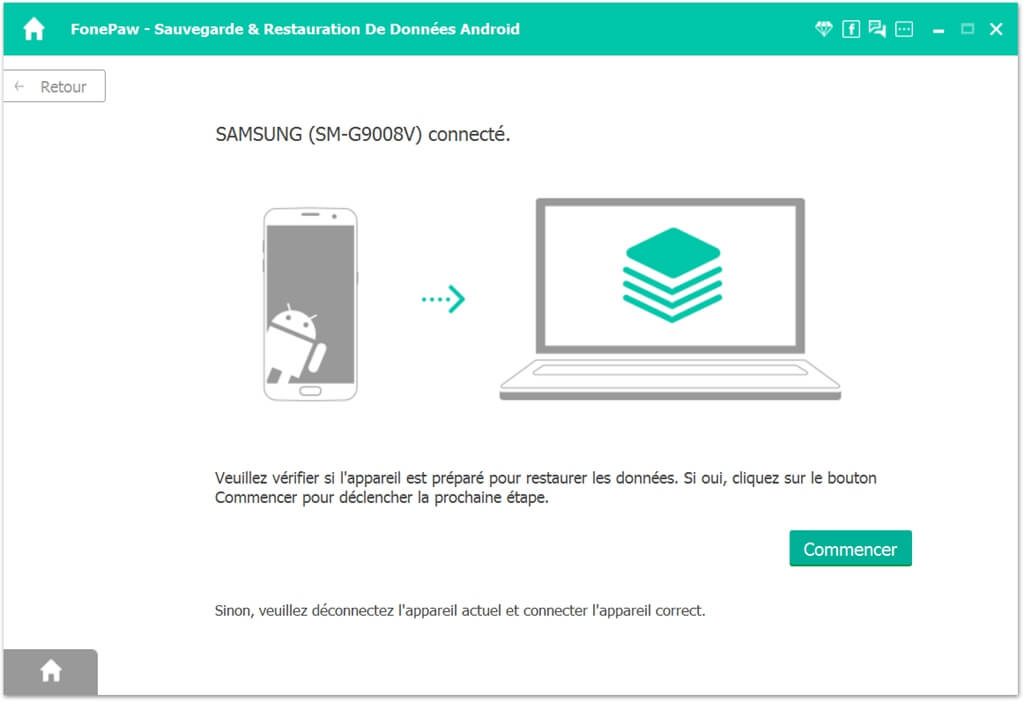
Si vous avez fait une « Sauvegarde cryptée », alors il vous faudra entrer le mot de passe pour commencer à restaurer.
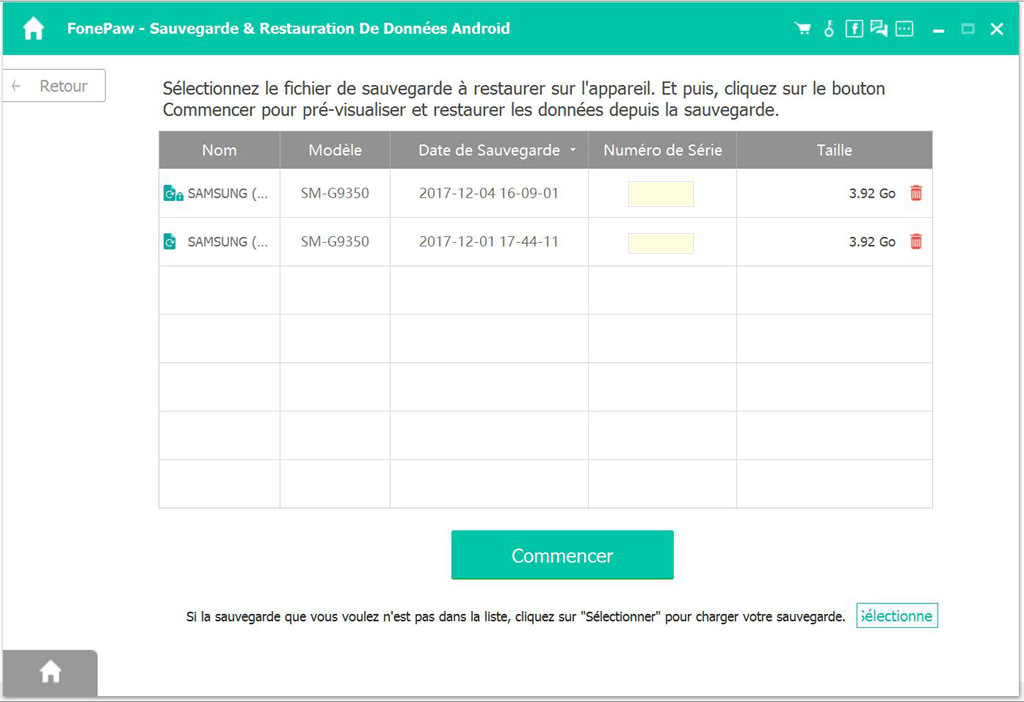
Étape 4. Cliquez sur « Restaurer ».
Dans la liste à gauche, choisissez les « Contacts », vous pourrez voir ce que vous avez déjà sauvegardé, puis cliquez sur « Restaurer ».
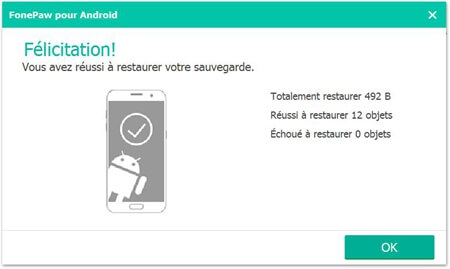
Voilà ! Vous connaissez maintenant les étapes à suivre pour transférer vos contacts depuis un appareil Android vers un autre Android. En outre, le logiciel FonePaw DoTrans prend également en charge le transfert de photos, de musique et de vidéos entre vos appareils Android. Si vous avez aimé des outils de FonePaw, alors recommandez-les à vos amis ! Si vous avez encore des problèmes sur le transfert, laissez vos commentaires dans l'espace ci-dessous.
 Transfert WhatsApp pour iOS
Transfert WhatsApp pour iOS
